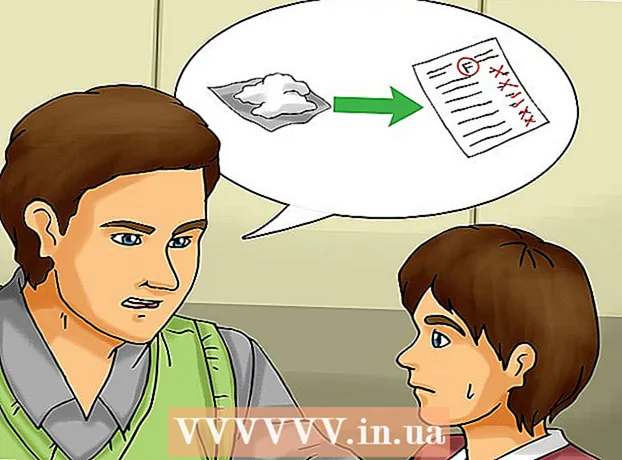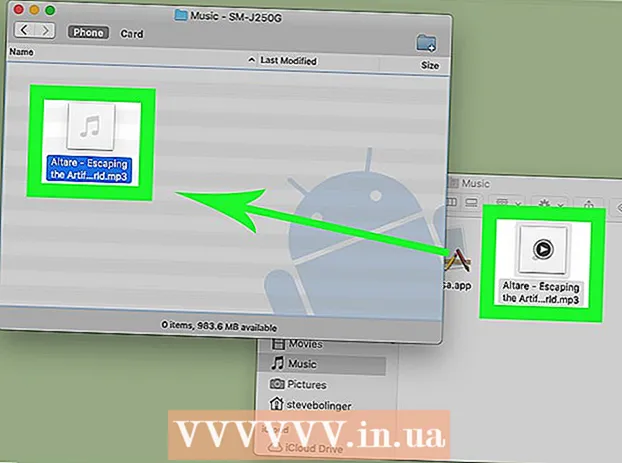Autor:
Bobbie Johnson
Erstelldatum:
8 April 2021
Aktualisierungsdatum:
26 Juni 2024

Inhalt
Snapchat ist eine Messaging-App für Smartphones, mit der Sie Videos und Fotos verwenden können, um eine Nachricht anstelle von Klartext zu senden. Einer der Nachteile von Snapchat ist jedoch, dass Sie ein Video oder Bild nur für die zugewiesene Zeit ansehen können, wonach es verschwindet. Aber mit dem neuesten Update haben Sie jetzt die Möglichkeit, Ihre Mediendateien erneut anzuzeigen.
Schritte
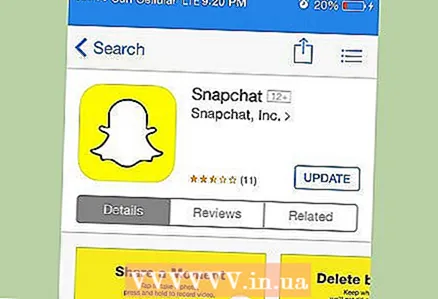 1 Aktualisiere Snapchat auf Version 6.1.0 (oder höher). Gehen Sie zum App Store und aktualisieren Sie das Programm auf die neueste Version.
1 Aktualisiere Snapchat auf Version 6.1.0 (oder höher). Gehen Sie zum App Store und aktualisieren Sie das Programm auf die neueste Version. 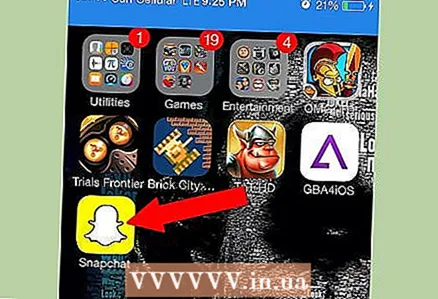 2 Starten Sie die App über den Startbildschirm Ihres Telefons.
2 Starten Sie die App über den Startbildschirm Ihres Telefons.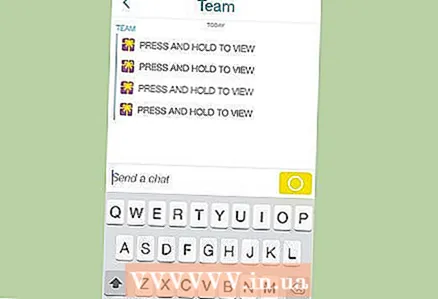 3 Wischen Sie von links nach rechts, um Ihren Posteingang zu öffnen.
3 Wischen Sie von links nach rechts, um Ihren Posteingang zu öffnen.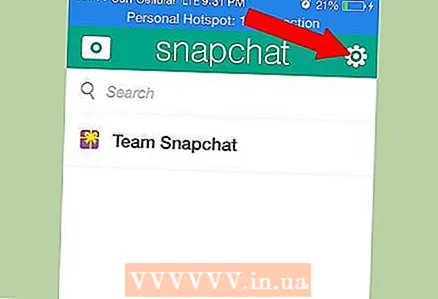 4 Gehe zu den Einstellungen". Klicken Sie auf das Zahnradsymbol in der oberen rechten Ecke des Bildschirms, um die Einstellungen zu öffnen.
4 Gehe zu den Einstellungen". Klicken Sie auf das Zahnradsymbol in der oberen rechten Ecke des Bildschirms, um die Einstellungen zu öffnen. 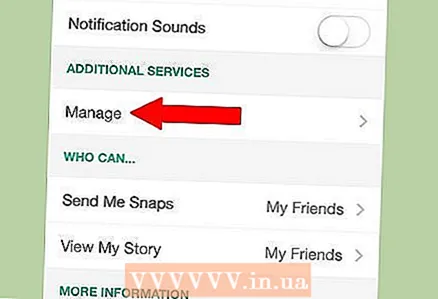 5 Klicken Sie im Abschnitt "Erweitert" auf die Option "Verwalten". Hier sehen Sie alle neuen Funktionen des Updates.
5 Klicken Sie im Abschnitt "Erweitert" auf die Option "Verwalten". Hier sehen Sie alle neuen Funktionen des Updates. 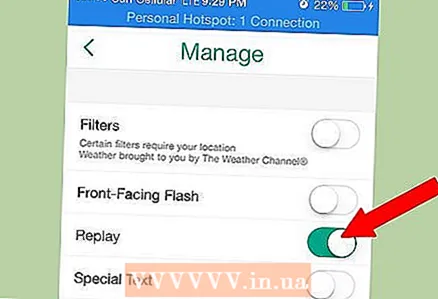 6 Schalten Sie die Wiederholfunktion ein, indem Sie den Schalter drücken.
6 Schalten Sie die Wiederholfunktion ein, indem Sie den Schalter drücken.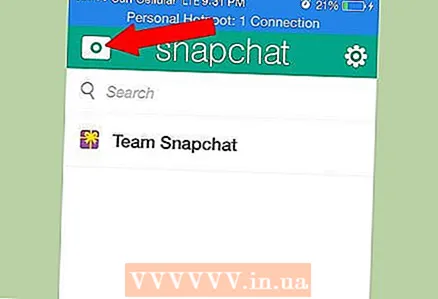 7 Zeigen Sie die Mediendatei an. Wenn Sie eine Nachricht erhalten, halten Sie sie gedrückt (für Videos) oder doppelklicken Sie (für Bilder) auf die Nachricht, um sie zum ersten Mal anzuzeigen.
7 Zeigen Sie die Mediendatei an. Wenn Sie eine Nachricht erhalten, halten Sie sie gedrückt (für Videos) oder doppelklicken Sie (für Bilder) auf die Nachricht, um sie zum ersten Mal anzuzeigen. 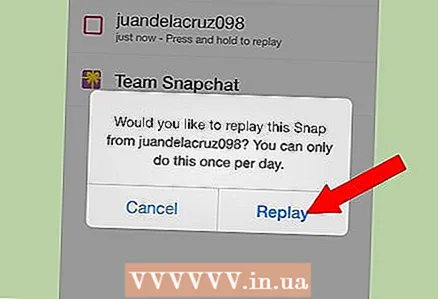 8 Öffnen Sie die Nachricht erneut. Öffnen Sie die Nachricht erneut. Es erscheint ein Popup-Fenster, in dem Sie aufgefordert werden, das erneute Öffnen der Nachricht zu bestätigen. Klicken Sie auf die Schaltfläche "Öffnen", um die Nachricht erneut anzuzeigen.
8 Öffnen Sie die Nachricht erneut. Öffnen Sie die Nachricht erneut. Es erscheint ein Popup-Fenster, in dem Sie aufgefordert werden, das erneute Öffnen der Nachricht zu bestätigen. Klicken Sie auf die Schaltfläche "Öffnen", um die Nachricht erneut anzuzeigen.
Tipps
- Mit der neuen Wiedergabefunktion können Sie alle 24 Stunden eine Nachricht öffnen. Das bedeutet, dass Sie, wenn Sie etwa 10 Nachrichten in Ihrem Posteingang haben, nur eine davon an einem Tag erneut öffnen können.